Nút chuột giữa hay Middle Click chính là con lăn trên những con chuột phổ biến trên thị trường.
Nút này mang đến nhiều tính năng như mở một đường link trong tab mới, click vào tab để đóng tab trên trình duyệt… Tuy nhiên trackpad của MacBook thì lại không có tính năng này.
Bạn đang đọc: Cách đem nút chuột giữa như Windows lên Trackpad của MacBook

May mắn là bạn có thể sử dụng một vài ứng dụng để sử dụng được tính này trên trackpad hoặc Magic Mouse với MacBook.
1. Đầu tiên bạn cần tải ứng dụng Middle
2. Bạn cần vô hiệu hóa thao tác chạm ba ngón tay trong thiết lập trackpad để nhường thao tác này cho nút chuột giữa bằng cách:
Truy cập Apple > Tùy chọn hệ thống > Bàn di chuột > Trỏ & Bấm > vô hiệu hóa tính năng Tra cứu & bộ dò tìm dữ liệu
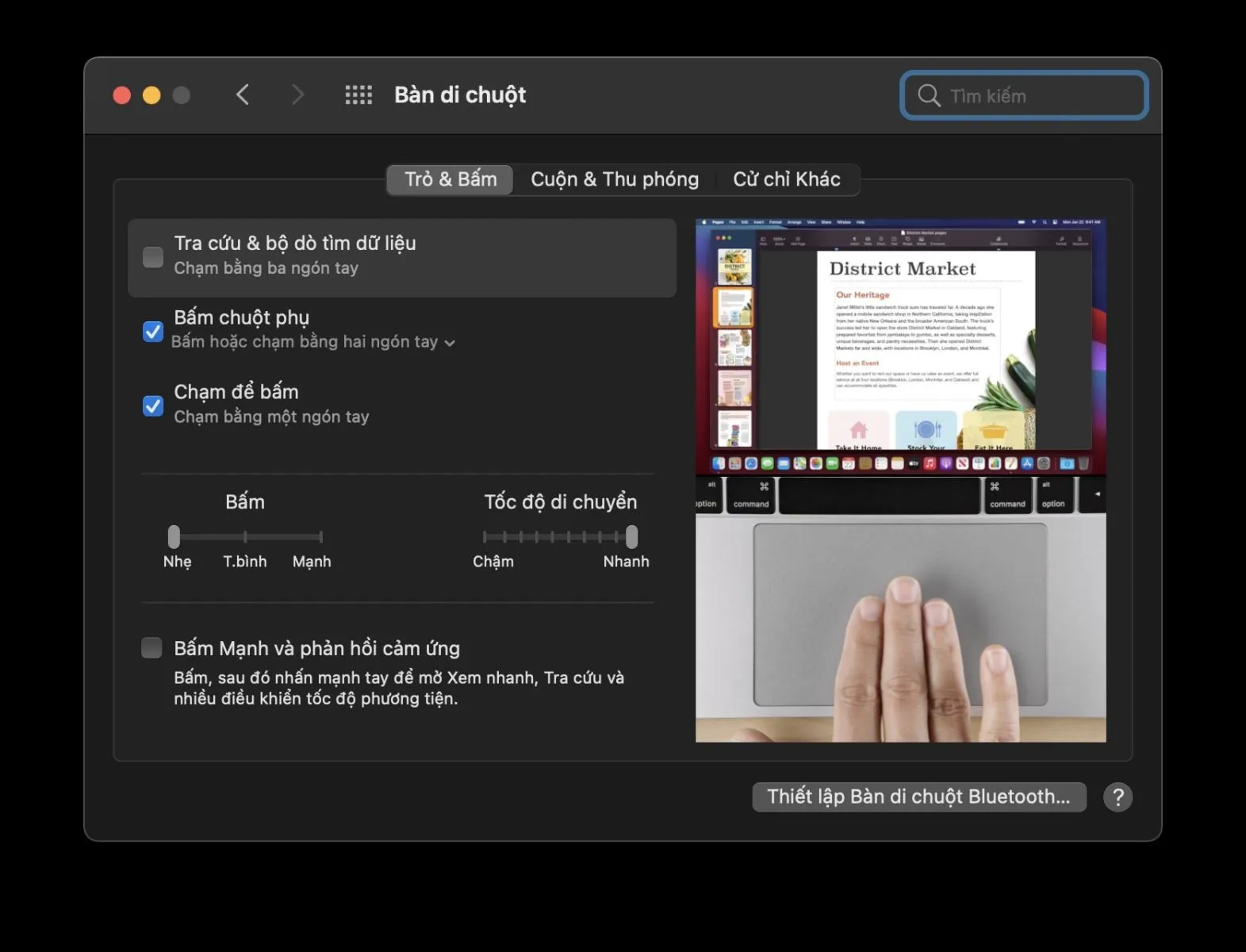
3. Cài đặt Middle
Bạn kéo file Middle đã tải về vào thư mục Ứng dụng. Vì ứng dụng này được tải từ Internet chứ không phải App Store nên máy Mac sẽ yêu cầu bạn cho phép ứng dụng này có thể cài đặt và sử dụng. Trong trường hợp máy không cho phép mở Middle bạn truy cập Tùy chọn hệ thống > Bảo mật & Quyền riêng tư, sau đó chọn Vẫn mở để cho phép dùng ứng dụng bên ngoài.
Tìm hiểu thêm: Hướng dẫn kết nối máy in qua mạng LAN chi tiết và đơn giản – Cách khắc phục khi không kết nối được
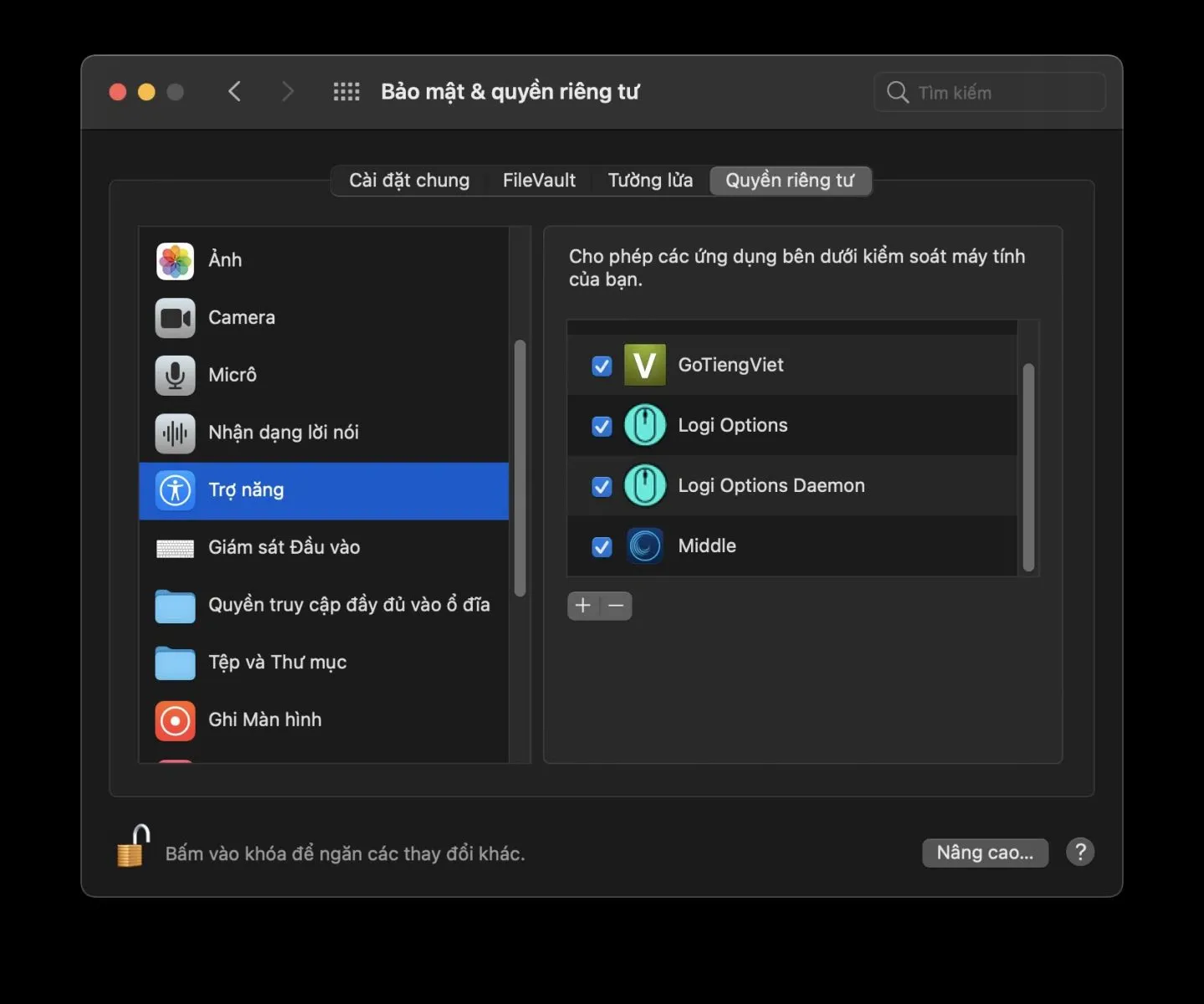
Tiếp theo, vì Middle là một ứng dụng trợ năng nên bạn cần cho phép ứng dụng này hoạt động trong mục trợ năng. Bạn cần phải vào Tùy chọn hệ thống > Bảo mật & Quyền riêng tư > mở tab Quyền riêng tư > tìm đến mục Trợ năng > Bấm vào ổ khóa và nhập vân tay/mật khẩu > tick vào ô Middle.
Sau khi cài đặt, bạn sẽ thấy có một biểu tượng như hình dưới xuất hiện trên thanh menu, như vậy là bạn đã thành công. Bạn có thể click và biểu tượng này, chọn Launch on login để ứng dụng luôn khởi chạy khi bạn đăng nhập vào hệ thống.
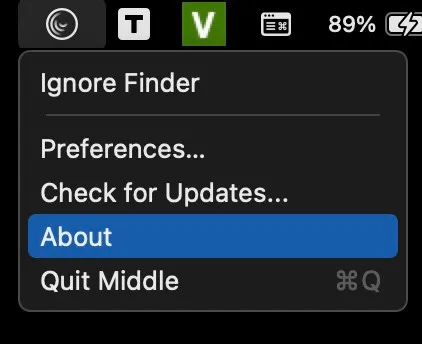
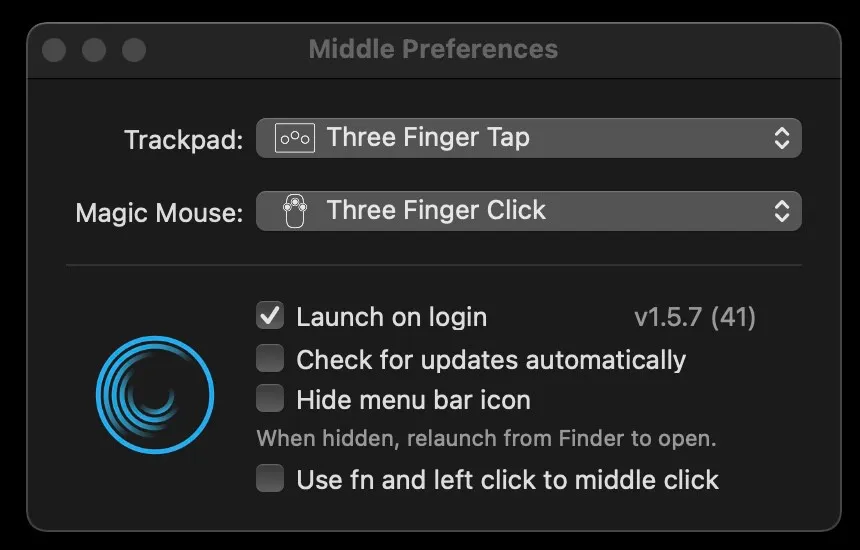
>>>>>Xem thêm: Cách sao kê Vietinbank nhanh chóng, dễ thực hiện tại quầy và ứng dụng điện thoại
Như vậy bạn đã có thể thực hiện thao tác chạm 3 ngón tay để mở tab mới từ một đường link bất kỳ hoặc đóng tab rất tiện lợi.

